Wix ストア:商品受取先への配送について
3分
この記事内
- ステップ 1 | 商品受取先への配送に対応しているアプリを追加する
- ステップ 2 | アプリの配送ルールを設定する
- ステップ 3 | 該当する配送地域で配送を有効にする
顧客が自宅や職場近くの商品受取先で注文を受け取れるようにします。
顧客が購入手続き時に住所を入力すると、近くの商品受取先を選択できるようになります。
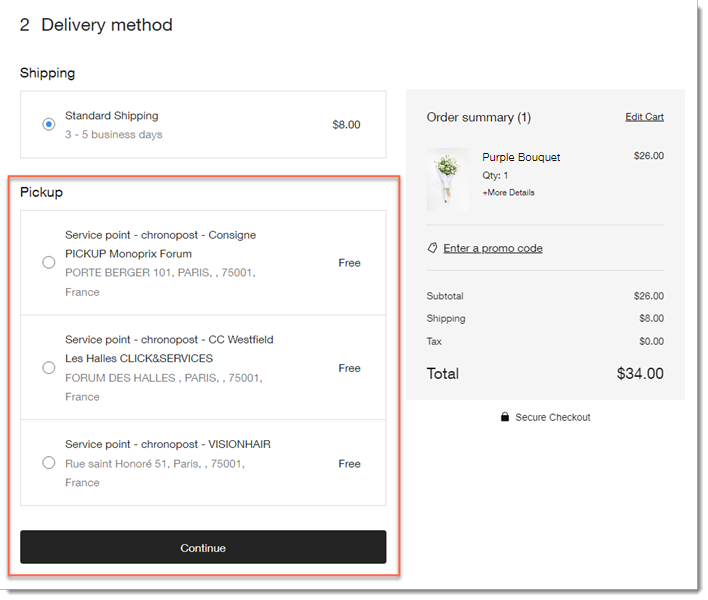
Wix ストアでは、以下のサードパーティ製の配送アプリを使用して、商品受取先まで品物を配送してもらうことができます:
- Boxtal を使用した商品受取先
- フランスの販売者が利用可能
- 以下の地域にある商品受取先に配送します:
- ベルギー
- フランス
- イタリア
- ドイツ
- ルクセンブルク
- オランダ
- ポルトガル
- スペイン
- スウェーデン
- 英国
- Sendcloud を使用した商品受取先
- Sendcloud は、以下の国に所在する販売者が利用可能:
- アンドラ
- オーストリア
- ベルギー
- デンマーク
- フランス
- ドイツ
- グレートブリテン島
- イタリア
- ルクセンブルク
- モナコ
- オランダ
- ポルトガル
- スペイン
- Colissimo 経由の商品受取先
- フランス
- Sendcloud は、以下の国に所在する販売者が利用可能:
ステップ 1 | 商品受取先への配送に対応しているアプリを追加する
まず、商品受取先への配送に対応しているサードパーティ製アプリのいずれかを追加します。
Wix エディタ
Wix Studio エディタ
ダッシュボード
- エディタに移動します。
- エディタ左側で「アプリ」
 をクリックします。
をクリックします。 - 使用するアプリを検索します。
- 「サイトに追加」をクリックします。
ステップ 2 | アプリの配送ルールを設定する
アプリを追加したら、アプリのダッシュボードに移動して、配送ルールを設定することができます。
設定後、注文を受けたら、該当する配送業者に商品を送り、顧客が選択した場所に配送業者が確実に商品を届けられるようにします。
配送ルールを設定する方法:
- サイトダッシュボードの「アプリ管理」にアクセスします。
- 該当するアプリ横の「ダッシュボードを開く」をクリックします。
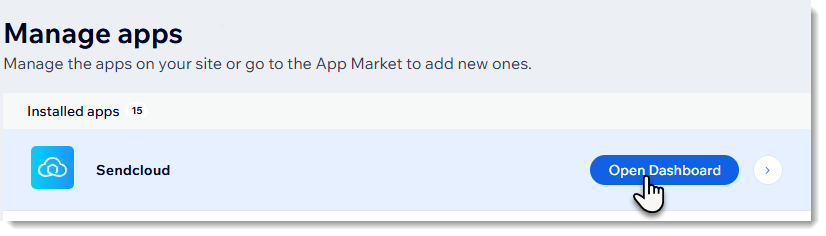
- アプリのダッシュボードで、商品受取先への配送を設定します。
ステップ 3 | 該当する配送地域で配送を有効にする
顧客が購入手続き時に新しい配送オプションを確認して選択できるようにするには、配送アプリを有効にする必要があります。
重要:
配送アプリは、顧客に表示したい各地域で有効にする必要があります。たとえば、フランス、英国、スペインの 3つの配送地域を作成し、最初の 2つの地域でアプリを動作させたい場合は、フランスのトグルを有効にしてから、英国のトグルを有効にする必要があります。
配送アプリを有効にする方法:
- サイトダッシュボードの「配送管理・フルフィルメント」にアクセスします。
- 配送地域を選択します。
- 地域名横の「アプリを管理」をクリックします。

- 該当する配送アプリ横のトグルをクリックして有効にします。
注意:配送アプリを有効にすると、作成した配送オプションのうち、顧客の地域に適したものが表示されます。 - 配送名を入力します(例:商品受取先)。
- 「表示される配送料」を入力します。
注意:これは、リアルタイム料金を提供できない場合のバックアップ配送料です。

- 追加する地域ごとに、手順 2〜6 を繰り返します。

